
炎の画像です。 炎1、炎2と違い、雲模様(全体)を使って、「極座標」は利用せずに作ります。
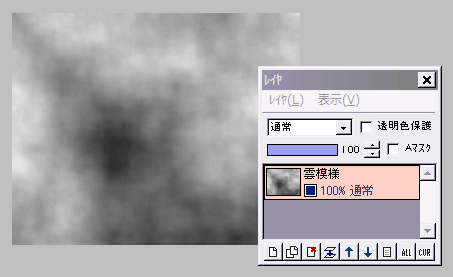
まず描画色と背景色を、黒/白にしておきます。
適当な大きさで「新規作成」し、「フィルタ」⇒「イメージ生成」⇒「雲模様(全体)」を実行します。
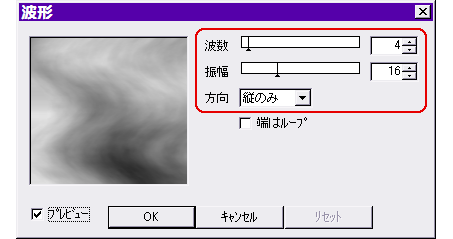
続いて「フィルタ」⇒「変形」⇒「波形」をクリックします。
方向を「縦のみ」にして、適当な波数と振幅で、炎が揺らいでいる感じを出して、OKします。
(波数は少な目、振幅をやや大きくするといいでしょう)
なお好みで、この「波形」を2〜3回実行してもいいですよ。
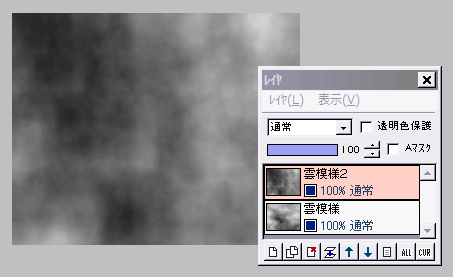
この雲模様レイヤの上に、新規レイヤ「雲模様2」を作り(複製ではありません)、再度「雲模様(全体)」を実行します。
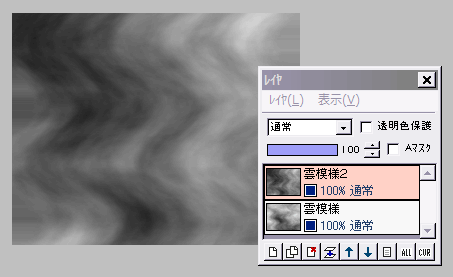
先ほどと同じように、「波形」を「縦のみ」にチェックを入れて、1回または数回実行します。
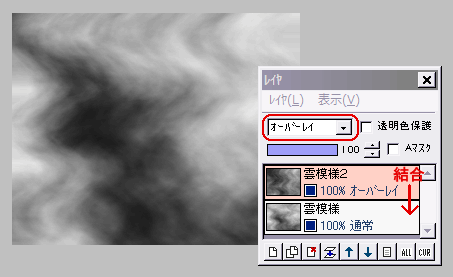
雲模様2の合成モードを「オーバーレイ」にして、下のレイヤと結合します。
★ 綺麗な炎のゆらぎにならない時は、「ソフトライト」や「ハードライト」を試してみてください
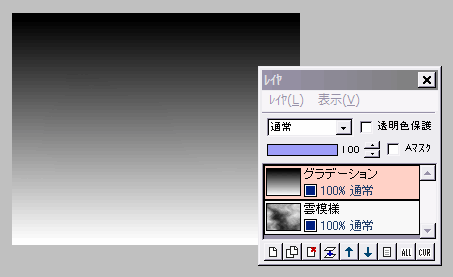
画像の上部分を暗くするために、もう一手間かけましょう。
新規レイヤ「グラデーション」を作り、上から下へ「黒⇒白」の線形グラデーションを描きます。
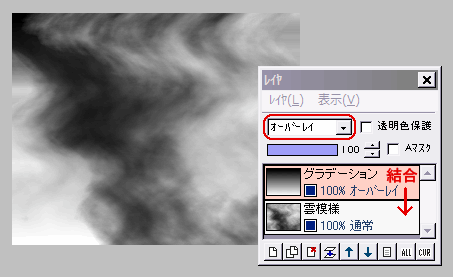
「グラデーション」レイヤの合成モードを「オーバーレイ」にして、下のレイヤと結合します。
(これも不自然な感じになった時は、「ソフトライト」や「ハードライト」を試してください)
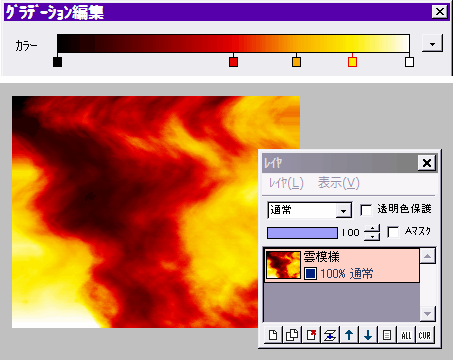
最後にグラデーションマップで色を付けます。
例えば「黒⇒暗い赤⇒オレンジ⇒黄色⇒白」のカスタムグラデーションを作り、「フィルタ」⇒「カラー」⇒「グラデーションマップ」を実行すると、左図のような赤く燃える炎になります。
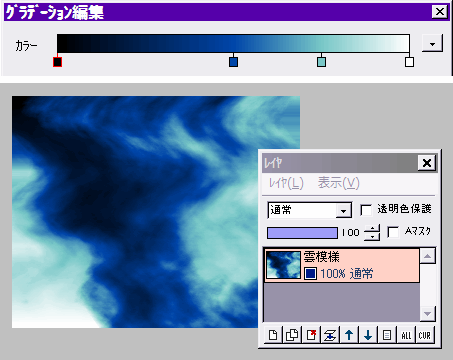
「黒⇒暗い青⇒薄青緑⇒白」では、不気味な青い炎になります。

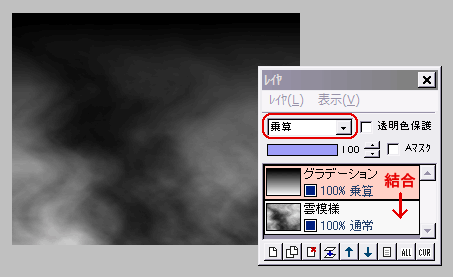
画像の下の方だけに炎を作りたい時は・・・・・
線形グラデーションのレイヤを、「乗算」にして下のレイヤと結合します。
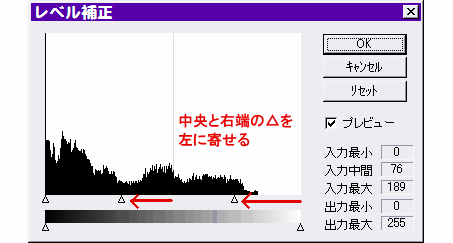
このままでは画像全体が暗いので、「フィルタ」⇒「カラー」⇒「レベル補正」で、明暗のバランスを整えてください。
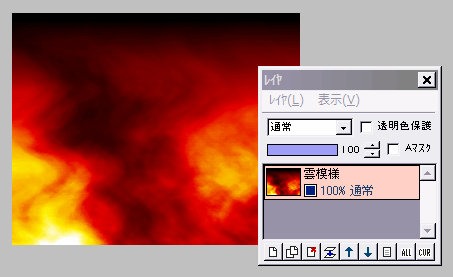
その後で「グラデーションマップ」を実行すると、左図のようになります。
炎1 | 炎2